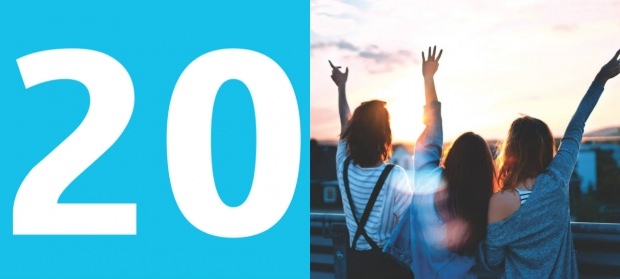Jak vymazat mezipaměť YouTube na Androidu
Mobilní, Pohybliví Google Youtube Hrdina Robot / / August 22, 2022

Naposledy aktualizováno dne
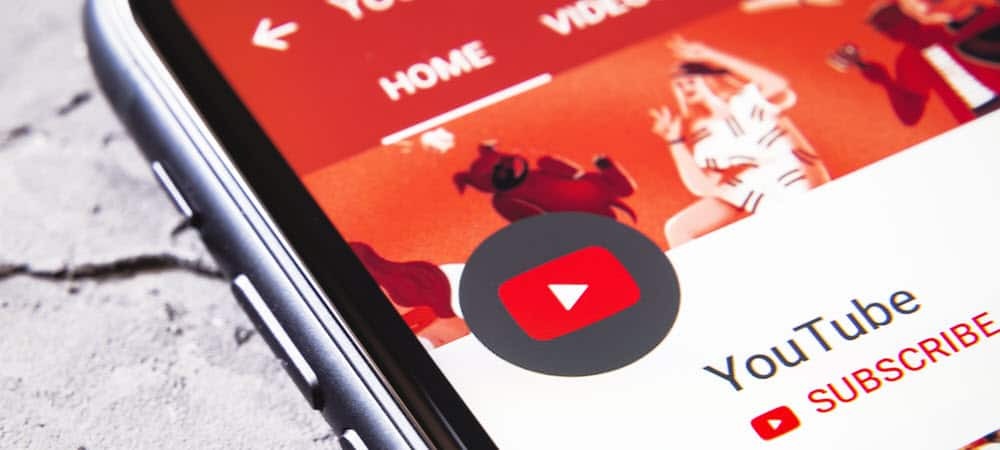
Pokud zaznamenáváte zpoždění, pomalost nebo jiné problémy s YouTube, můžete problém vyřešit vymazáním mezipaměti YouTube.
Pokud vymažete mezipaměť aplikace YouTube v systému Android, aplikace bude lépe reagovat a bude mít lepší zážitek z přehrávání videa. Lepší odezva YouTube na vašem zařízení Android je něco, co chce každý uživatel. Všimněte si, že nemůžete vymazat mezipaměť iPhone jednoduše proto, že to platforma neumožňuje.
Nebojte se o osobní údaje; vymazáním mezipaměti YouTube v systému Android neodstraníte osobní údaje. Místo toho odstraňuje dočasné soubory, které mohou potenciálně zlepšit váš zážitek z YouTube, ale často způsobují více problémů, než by stálo za to.
Pokračujte ve čtení a zjistěte, jak vymazat mezipaměť YouTube v systému Android.
Vymažte mezipaměť YouTube v systému Android
Poznámka: Každá verze a zařízení Android se liší. Kroky k tomu se provádějí na a Samsung Galaxy, ale vaše zařízení se může lišit.
Když máte pocit, že je YouTube příliš pomalý, může vám pomoci vymazání mezipaměti aplikace.
Chcete-li vymazat mezipaměť YouTube v systému Android, postupujte takto:
- Spusťte aplikace Nastavení na telefonu nebo tabletu Android.
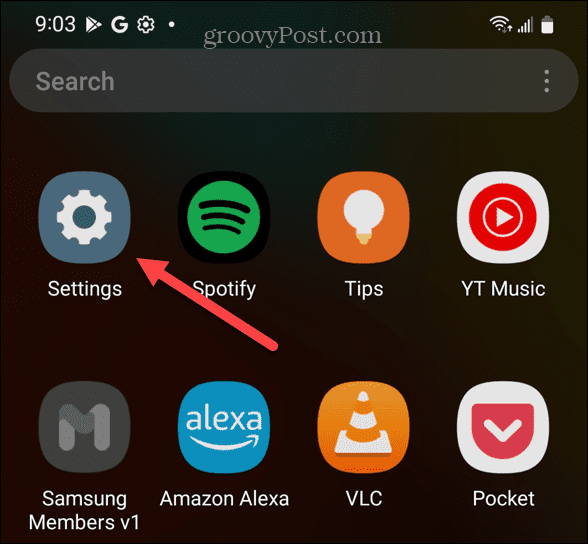
- Když se otevře Nastavení, přejděte dolů a klepněte na Aplikace nebo Aplikace a oznámení na jiných sluchátkách.
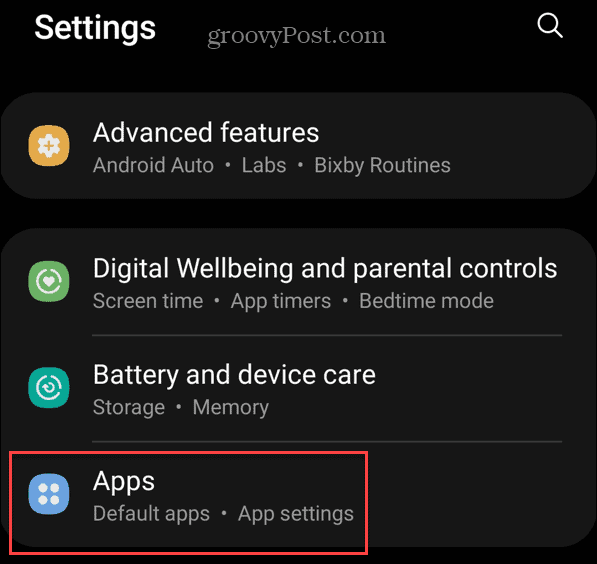
- Přejděte dolů v dolní části a klepněte Youtube – nebo pokud je váš telefon přeplněný aplikacemi, vyhledejte je a vyberte Youtube pro snadnější přístup.
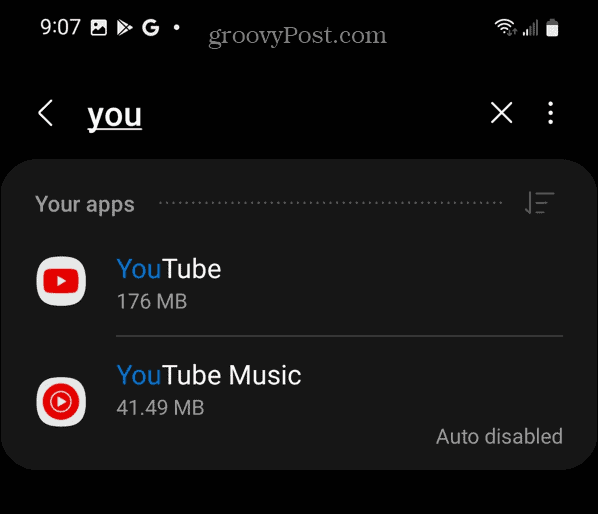
- Nyní vyberte Úložný prostor nebo Úložiště a mezipaměť, v závislosti na vašem nastavení.
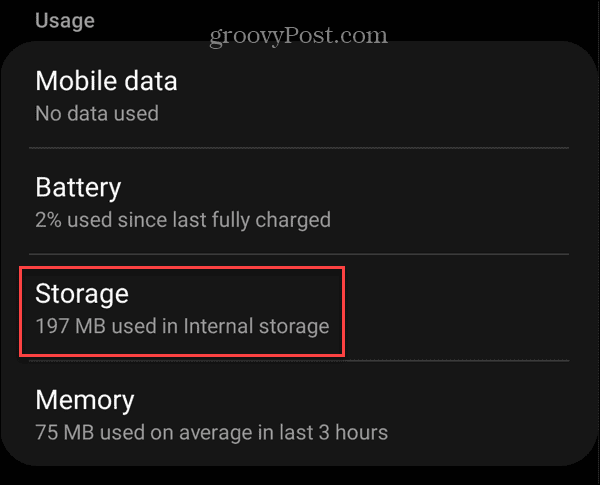
- Nakonec klepněte na Vyčistit mezipaměť a tlačítko bude zašedlé.

- U možnosti vedle YouTube uvidíte Celková mezipaměť na stránce klesne na nulu.
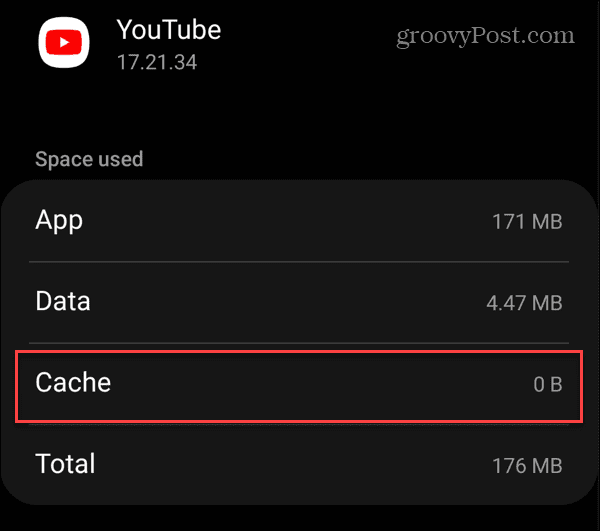
Vymažte mezipaměť YouTube na ploše
Můžete také vymazat mezipaměť YouTube v prohlížeči na počítači, ale musíte odstranit veškerou mezipaměť jedním tahem. Desktopové prohlížeče umožňují vymazání cookies specifických pro web ale ne cache.
Poznámka: Vymazání mezipaměti se v jednotlivých prohlížečích liší, ale je to jednoduché, a poté, co si ukážeme, jak to udělat v prohlížeči Google Chrome, poskytneme několik odkazů na další oblíbené prohlížeče.
Chcete-li vymazat mezipaměť v prohlížeči Google Chrome, postupujte takto:
- Klikněte na tři tečky tlačítko v pravém horním rohu a klikněte Nastavení z nabídky.
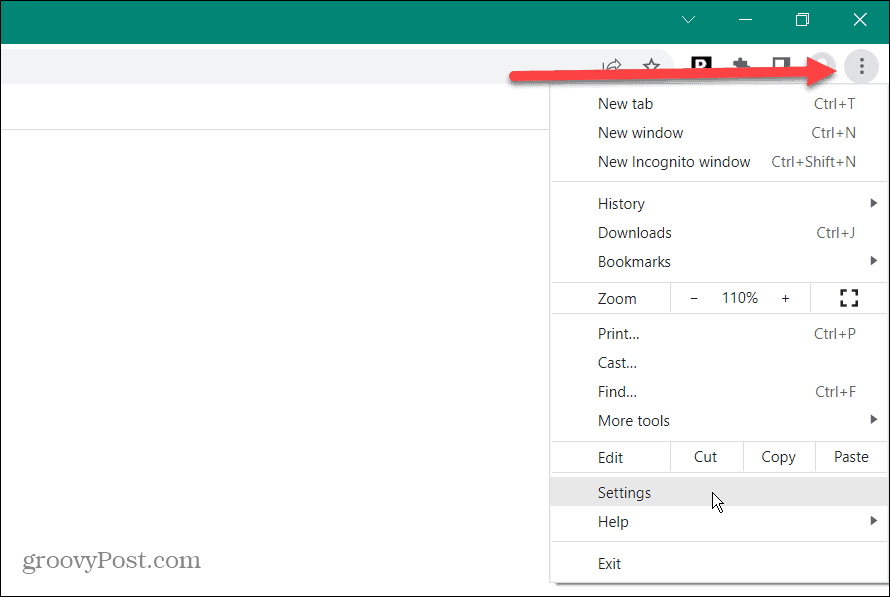
- Klikněte Soukromí a bezpečnost v levém sloupci.
- Pod Ochrana osobních údajů a zabezpečení klikněte na Smazat údaje o prohlížení volba.
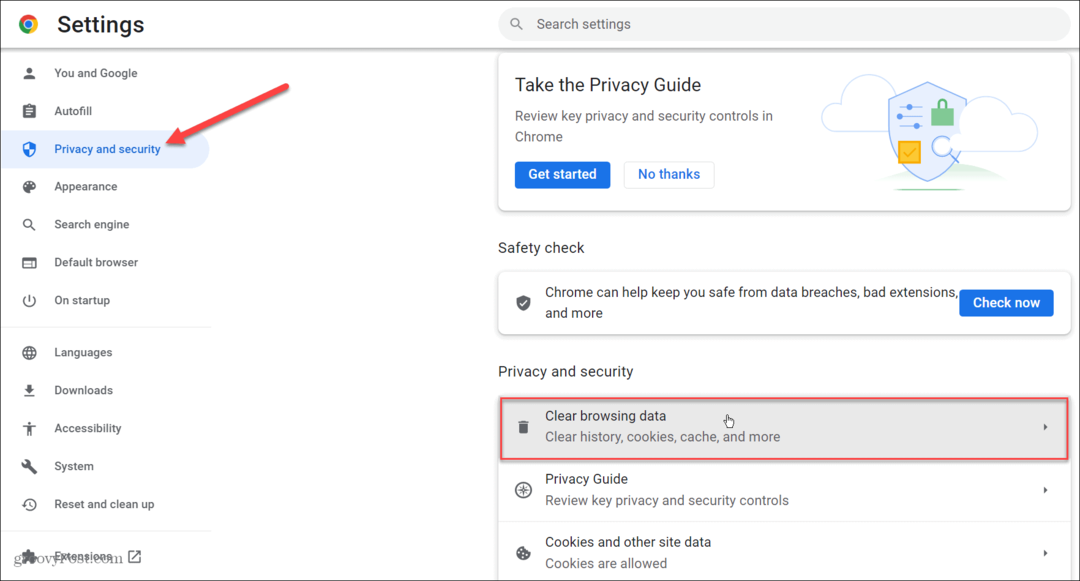
- Vyberte všechny tři možnosti pod Základní záložka - jmenovitě Obrázky a soubory uložené v mezipaměti.
- Nejlepších výsledků dosáhnete nastavením Časový rozsah možnost Pořád a klikněte na Vyčistit data.
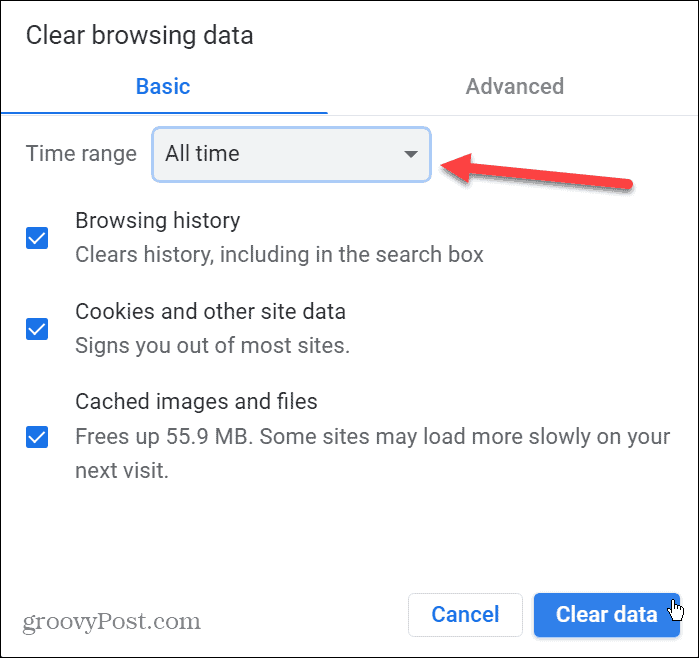
- Po dokončení procesu odstranění mezipaměti restartujte prohlížeč a otevřete YouTube. Měla by se zlepšit odezva a celkový výkon YouTube.
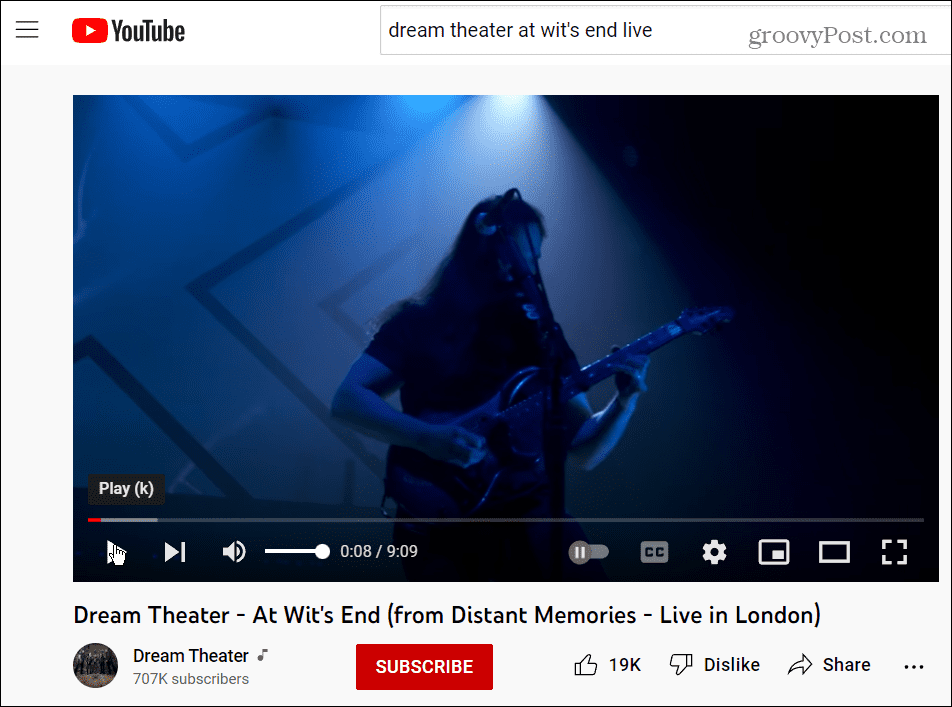
Za zmínku také stojí, že pokud chcete vymazat další data prohlížeče s dalšími možnostmi, můžete k nim přistupovat pod Pokročilý tab.
Vymazání mezipaměti a dat prohlížeče
Další informace o vymazání mezipaměti si přečtěte jak vymazat mezipaměť ve Firefoxu. Pokud například používáte výchozí prohlížeč společnosti Microsoft v systému Windows, přečtěte si informace jak vymazat mezipaměť na Microsoft Edge.
Můžete jej také vymazat na telefonu nebo tabletu; například check out vymazání mezipaměti Safari na vašem iPhone.
A když už jsme u YouTube, mohlo by vás zajímat blokování YouTube na Roku nebo oprava chyby vykreslování zvuku YouTube. A pokud jsou vaše návrhy na YouTube zastaralé, můžete resetovat doporučení YouTube. Také, pokud máte obavy o soukromí, přečtěte si o tom správa nastavení ochrany osobních údajů YouTube.
Jak najít kód Product Key pro Windows 11
Pokud potřebujete přenést svůj produktový klíč Windows 11 nebo jej jen potřebujete k provedení čisté instalace operačního systému,...
Jak vymazat mezipaměť Google Chrome, soubory cookie a historii prohlížení
Chrome odvádí skvělou práci při ukládání vaší historie procházení, mezipaměti a souborů cookie za účelem optimalizace výkonu vašeho prohlížeče online. Její postup...
Přizpůsobení cen v obchodě: Jak získat online ceny při nakupování v obchodě
Nákup v obchodě neznamená, že musíte platit vyšší ceny. Díky zárukám dorovnání ceny můžete získat online slevy při nákupu v...